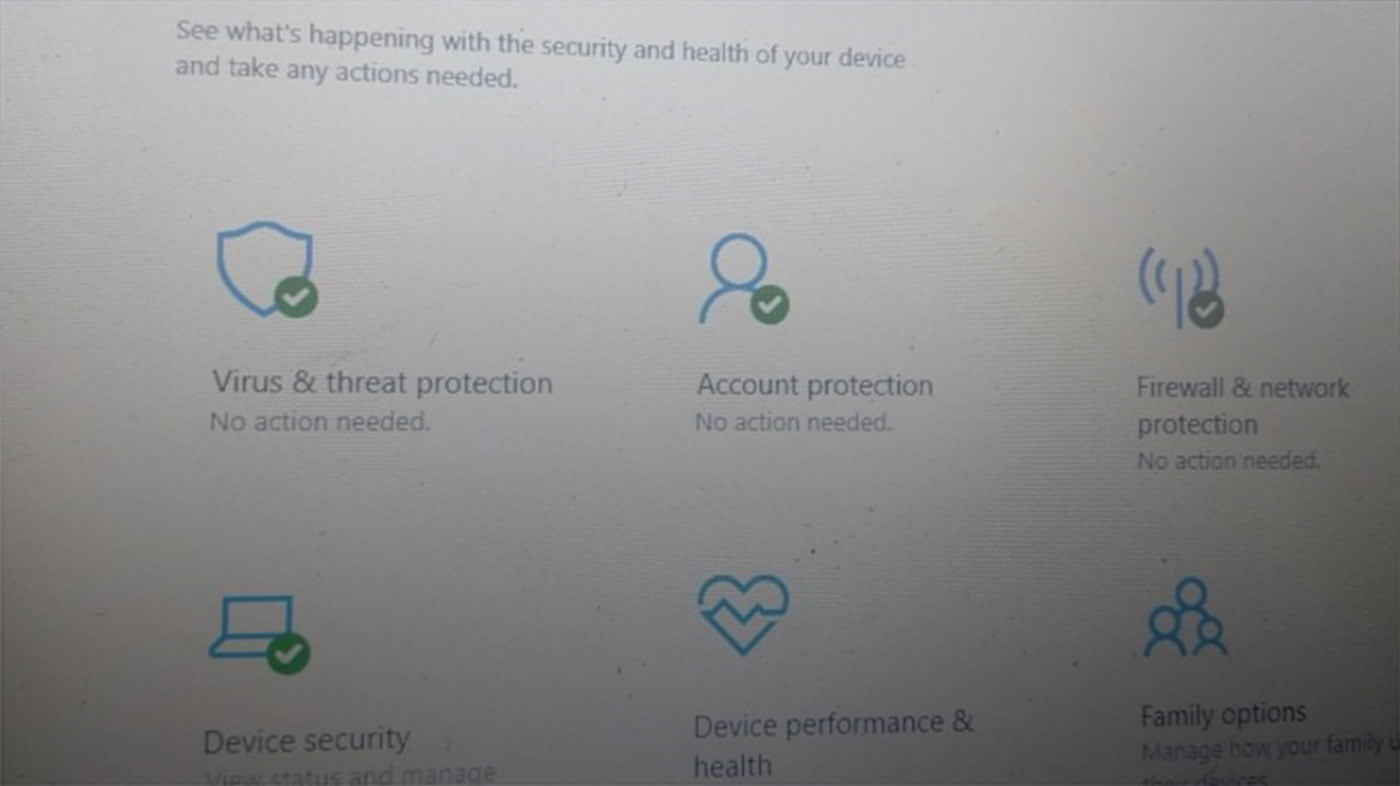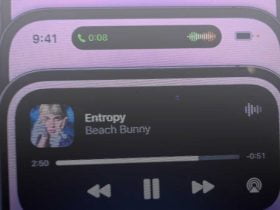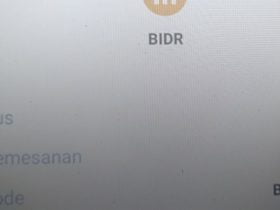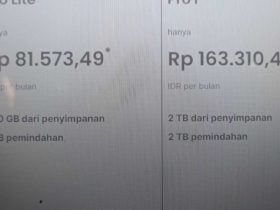HiPoin.com – Melakukan update Windows Defender adalah cara terbaik supaya laptop dan komputer Windows kamu selalu tetap aman. Selain itu melakukan update bisa meningkatkan kinerja Windows Defender karena seperti yang kamu tau update selalu memperbaiki masalah yang terjadi di versi sebelumnya.
Windows Defender adalah aplikasi antivirus bawaan Windows yang dibuat oleh Microsoft. Tanpa menginstal aplikasi antivirus dari pihak ketiga kamu tetap mendapatkan perlindungan dari Windows Defender. Karena termasuk aplikasi default, sudah jelas bahwa Windows Defender akan berjalan lebih optimal.
Memperbarui Windows Defender bisa dibilang sangat mudah sekali, seperti melakukan update Windows 10. Bisa dilakukan secara online dan bisa dilakukan secara offline atau manual. Nah untuk pembahasan yang akan saya bahas kali ini yaitu melakukan update secara manual.
Update manual Windows Defender sangat- sangatlah mudah sekali. Hanya menunggu sekian detik setelah kamu berhasil mengunduh file updatenya maka secara otomatis versi Windows Defender kamu sudah versi terbaru. Bagaimana cara memperbarui Windows Defender secara manual?.
Berikut saya jelaskan tentang tutorial update Windows Defender secara manual atau offline. Kamu perlu mengunduh file pembaruan terlebih dahulu yang memiliki ukuran kurang lebih 100-200 MB. Setelah berhasil kamu unduh langsung jalankan saja maka proses update sudah berjalan.
Namun sebelum lanjut kamu perlu tau juga cara melihat up time di Windows. Selain itu jika kamu mengalami no signal pada proyektor kamu bisa baca artikel mengenai hal tersebut. Ada beberapa hal yang bisa membuat no signal pada proyektor dan kamu harus tau itu.
Cara Update Windows Defender Secara Manual di PC dan Laptop
Langkah ke-1: Silakan kamu kunjungi halaman Microsoft Security Intelligence
Langkah ke-2: Setelah itu kamu gulir ke bawah dan lihat pada Antimalware solution. Kamu pilih Microsoft Defender Antivirus for Windows 10 and Windows 8.1
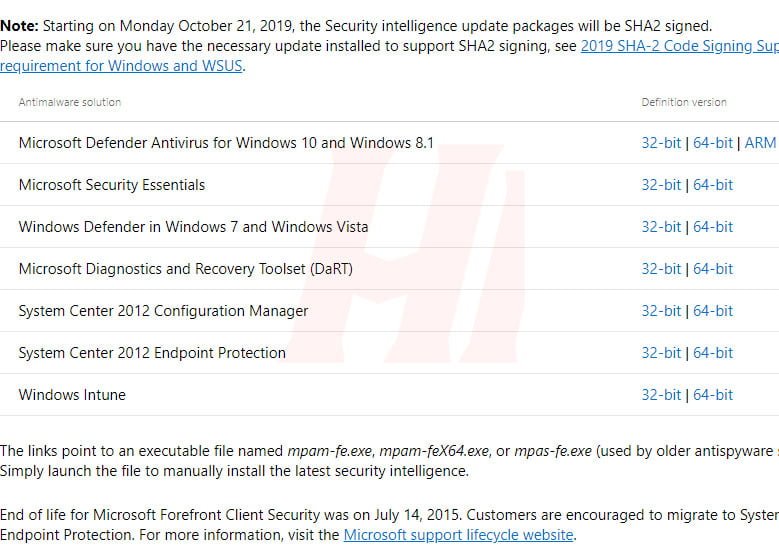
Langkah ke-3: Pilih sesuai arsitektur OS yang kamu gunakan 32-bit, 64-bit, atau ARM. Sebagai contoh saya memilih 64-bit
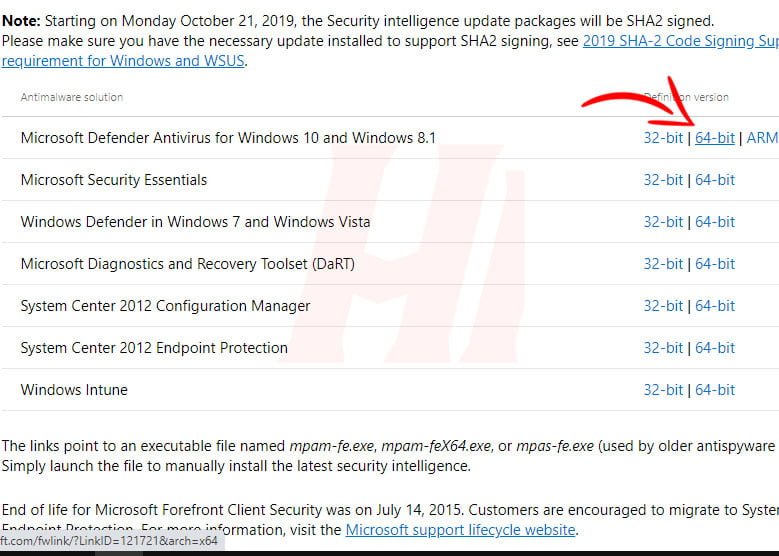
Langkah ke-4: Setelah proses download selesai silakan kamu cari file yang memiliki nama mpam-fe.exe. Untuk melanjutkan proses instalasi pembaruan Windows Defender silakan kamu klik 2x file tersebut atau klik kanan Run as administrator, terserah kamu ingin menggunakan cara yang mana karena sama saja
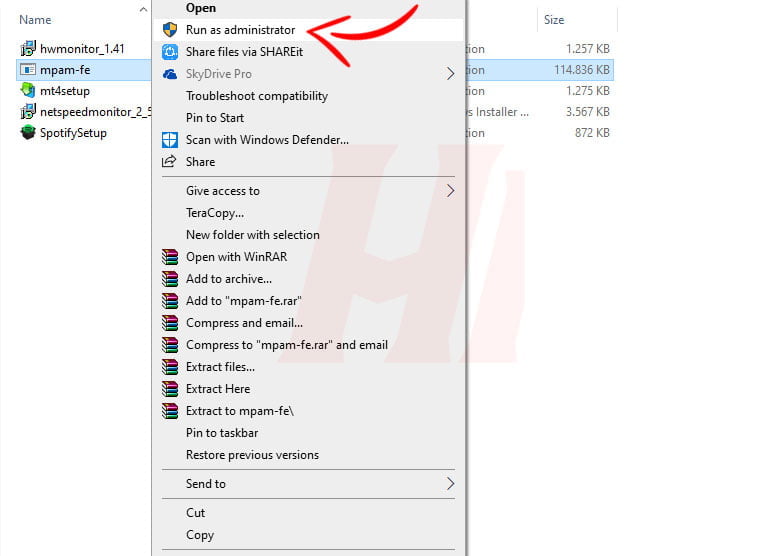
Langkah ke-5: Silakan kamu tunggu beberapa detik hingga 1 menit, karena proses pembaruan Windows Defender dilakukan di latar belakang. Ciri khusus jika pembaruan sedang berjalan yaitu kursor mouse berubah dari panah menjadi loading
Sangat mudah sekali bukan melakukan update Windows Defender. Oleh karena itu kamu cek saja jika Windows Defender yang kamu miliki di Laptop atau Komputer sudah minta update atau belum dengan ciri muncul tanda pentung, tanda seru, atau tanda silang.
Update manual Windows Defender adalah proses update paling mudah yang pernah saya temui. Selain mudah proses nya juga cepat alias tidak lama padahal ukuran file update nya hingga 150 MB. Semoga bagi kamu yang belum tau cara update Windows Security atau Windows Defender kamu terbantu dan bisa melakukan update dengan benar.
Sebelum saya akhiri mungkin kamu perlu tau cara mematikan Komputer secara benar seperti apa. Langkah mematikan atau shut down Komputer tidak boleh sembarang supaya hardware yang ada tidak cepat rusak atau tidak bisa menyala setelah di matikan pada hari sebelumnya.